K vytvoření místní sítě mezi dvěma domácími počítači nemusíte používat síťový kabel. Tato metoda vyžaduje určité finanční náklady na nákup dvou adaptérů Wi-Fi.
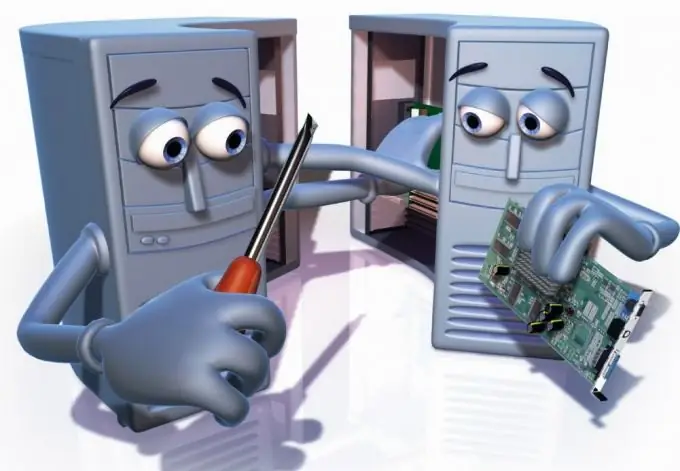
Je to nutné
Wi-Fi adaptér - 2 ks
Instrukce
Krok 1
Kupte si adaptéry Wi-Fi. V této situaci je lepší použít identické modely těchto zařízení. Vyberte typ adaptérů (PCI nebo USB). Připojte tato zařízení k počítačům a nainstalujte ovladače a software. Můžete si zakoupit adaptéry, které nepodporují funkci hotspotu Wi-Fi.
Krok 2
Nyní zapněte první počítač a nakonfigurujte parametry adaptéru Wi-Fi. Klikněte na ikonu bezdrátových sítí na hlavním panelu a přejděte do nabídky „Centrum sítí a sdílení“. Nyní vyberte nabídku „Správa bezdrátových sítí“.
Krok 3
Klikněte na tlačítko „Přidat“a v okně, které se otevře, vyberte možnost „Vytvořit síť mezi počítači“. V nové nabídce stačí kliknout na tlačítko Další. Nyní zadejte název sítě, vyberte typ zabezpečení. Je lepší zvolit možnost šifrování nejvyšší kvality, například WPA2-Personal. Zadejte bezpečnostní klíč. Bude to heslo pro přístup k vaší síti.
Krok 4
Zaškrtněte políčko vedle „Uložit toto nastavení sítě“a klikněte na „Další“. Když se zobrazí zpráva „Síť je připravena k použití“, klikněte na tlačítko „Dokončit“.
Krok 5
Nyní zapněte druhý stolní počítač. Klikněte na ikonu na hlavním panelu a zvýrazněte síť, kterou jste vytvořili. Klikněte na tlačítko Připojit a zadejte bezpečnostní klíč. Počkejte, až se počítač připojí k jinému bezdrátovému adaptéru.
Krok 6
Vaše bezdrátová LAN dvou počítačů je připravena. Chcete-li otevřít sdílené složky jiného počítače, stiskněte současně klávesy Win a R. Do zobrazeného pole zadejte příkaz / 134.152.111.2. V tomto případě čísla představují IP adresu cílového počítače. Nezapomeňte zkontrolovat, zda je aktivní funkce Povolit zjišťování sítě. Nastavte přístup chráněný heslem, abyste zabránili nechtěnému přístupu k vašim složkám a souborům.






